Stufe 2
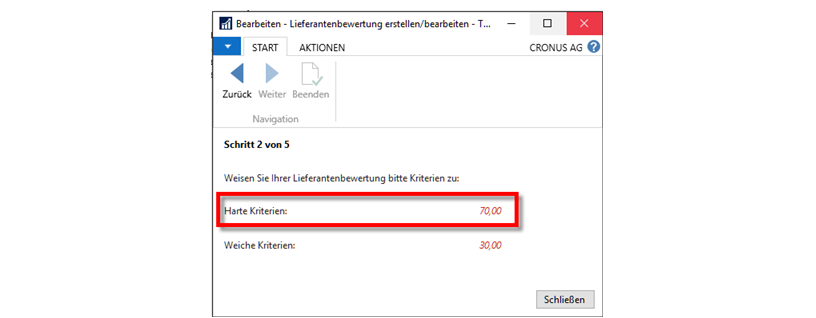
Abbildung 6: Einrichtungsassistent – Stufe 2
Die farblich rot gehaltenen Ziffern entsprechen der gewählten Gewichtung der jeweiligen Kriterienkategorie und fungieren als Schaltfläche (vgl. Abbildung 6). Mit einem Klick gelangen
Sie zur Einrichtung der gewünschten Kriterien. Die folgende Abbildung 7 zeigt exemplarisch
die Einrichtung der „harten“ Faktoren.
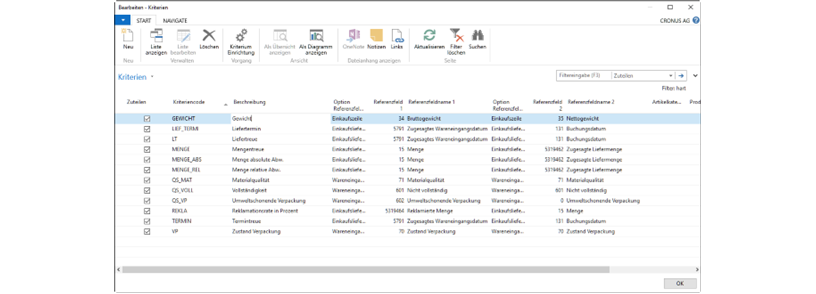
Abbildung 7: Kriterienauswahl am Beispiel der „harten“ Kriterien
Definieren Sie in dieser Maske alle relevanten Kriterien. Dazu geben Sie einen Kriteriencode,
eine Beschreibung und die Referenzfelder als Bewertungsgrundlage an. Optional können Sie
zusätzliche Filter für die Artikelkategorie, die Produktgruppe, einen Artikel und eine Variante
angeben. Dies ermöglicht Ihnen eine differenzierte Bewertung bestimmter Produkte oder Produktgruppen. Dadurch können Sie beispielsweise die Reklamationsrate zweier unterschiedlicher Produktgruppen auch unterschiedlich gewichten und bewerten.
Für die Einrichtung der jeweiligen Kriterien werden Eingaben für die Felder „Referenzfeld 1“,
„Referenzfeld 2“ und die jeweilige Option auf das Referenzfeld benötigt. Auf der ersten Ebene
werden die Felder ausgewählt, die miteinander verglichen werden sollen. Hierzu wird nachfolgend anhand des abgebildeten Beispiels exemplarisch dargestellt, welche Möglichkeiten
auf dieser Ebene gegeben sind. Für das „harte“ Kriterium Liefertreue (vgl. Abbildung 8) werden Felder der Referenztabelle Einkaufslieferzeile (gebuchte Wareneingänge) genutzt.
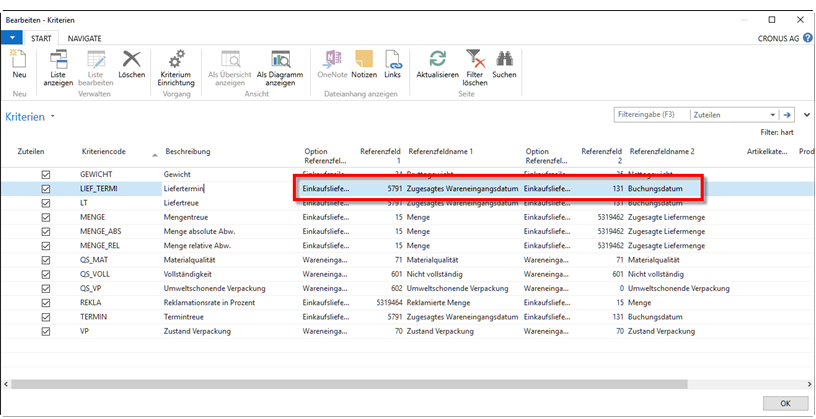
Abbildung 8: Einrichtung der harten Kriterien
Über die Auswahl des Referenzfeldes werden alle verfügbaren Felder der ausgewählten Referenztabelle angezeigt. Im Sinne der Liefertermintreue des Lieferanten werden das „zugesagte Wareneingangsdatum“ und das „Buchungsdatum“ miteinander verglichen.
Um weitere Details über die Definition des Kriteriums einsehen zu können, öffnen Sie über
die Schaltfläche „Kriterium Einrichtung“ die Detailansicht und legen Sie eine Berechnungs-/
Vergleichsgrundlage fest. Hier exemplarisch anhand der Liefertreue:
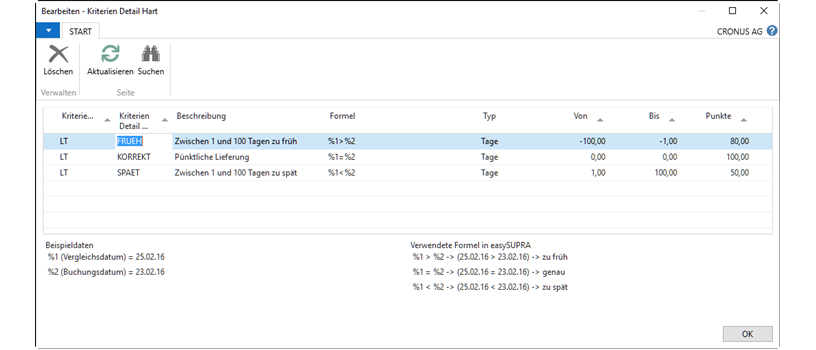
Abbildung 9: Detail-Einrichtung der harten Kriterien
Die Prozentzeichen in der Spalte „Formel“ werden in der Auswertung durch die ausgewählten
Referenzfelder (vgl. Abbildung 8) für das Kriterium gesetzt. Das „Referenzfeld 1“ entspricht
damit %1 und das „Referenzfeld 2“ %2. Im unteren Teil der Karte können Sie diese Zuordnung ebenfalls einsehen. In der Spalte „Typ“ legen Sie fest, welche Einheit für den Bereich
definiert wird (hier: „Tage“, auch möglich „Mengen“ und „Prozent“). Die Angaben in den Spalten „Von“ und „Bis“ definieren die Gültigkeit des Kriterienbereichs. Abschließend muss eine
Punktzahl für den definierten Bereich festgelegt werden.
Bitte beachten Sie bei der Definition von Formeln folgende Hinweise:
- Das „Referenzfeld 1“ bildet den IST-Wert ab, das „Referenzfeld 2“ hingegen den
SOLL-Wert, welcher die Basis des Vergleichs darstellt. - Weiterhin ist zu beachten, dass bei der Verwendung von Formeln zum prozentualen
Vergleich Kommata („,“) durch Punkte („.“) ersetzt werden müssen. - Bitte nutzen Sie innerhalb der Formeln keine Pipezeichen („|“).
Für das Beispiel der Liefertreue, wurde der „Kriterien Detail Code“ „FRUEH“ definiert (vgl.
Abbildung 9). Hier werden die Felder „zugesagtes Wareneingangsdatum“ und „Buchungsdatum“ aus der Tabelle „Einkaufslieferzeile“ verglichen. Liegt das Datum des Feldes „zugesagtes Wareneingangsdatum“ vor dem Datum des Feldes „Buchungsdatum“, trifft das Kriterium
zu und die Lieferung wird mit 100 Punkten bewertet. Es werden dem Beispielprozess entsprechend die Werte geprüft (z.B. 13.03.2017 > 12.03.2017).
Nachdem Sie alle gewünschten Einstellungen vorgenommen haben, verlassen Sie die Maske
durch einen Klick auf die Schaltfläche „OK“. Um ein vollständig definiertes Kriterium zu aktivieren, aktivieren Sie das jeweilige Kriterium über den Haken „Zuteilen“ (vgl. Abbildung 8) für
die aktuelle Lieferantenbewertung.
Nehmen Sie im Anschluss die Einrichtung für die weichen Kriterien vor.
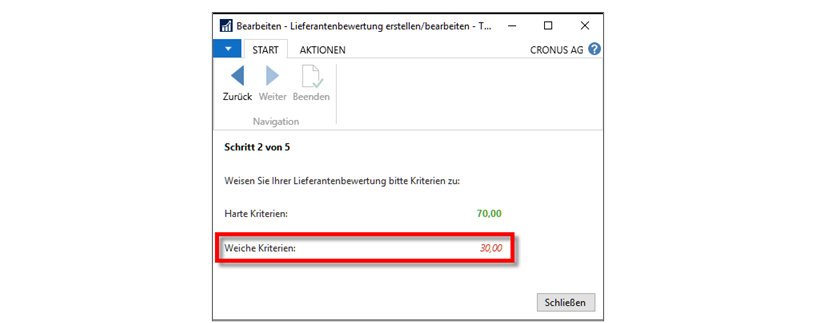
Abbildung 10: Einrichtungsassistent – Stufe 2
Über einen Klick auf die Gewichtungszahl der „weichen“ Faktoren gelangen Sie zur Einrichtung dieser.
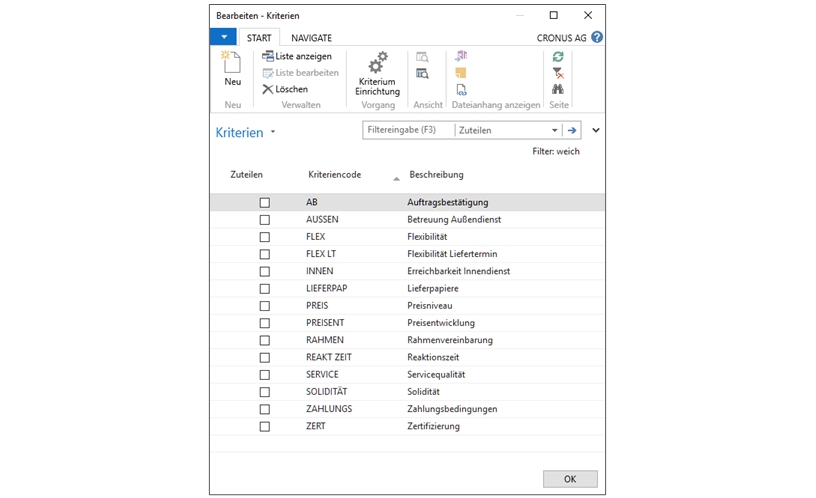
Abbildung 11: Definition der weichen Kriterien
Über die Schaltfläche „Kriterium Einrichtung“ (vgl. Abbildung 11) gelangen Sie zur Profilbefragung des ausgewählten Kriteriums. Hier werden die Funktionalitäten der Business Central
Standard Kontakt-Profilbefragung verwendet (vgl. Abbildung 12). An dieser Stelle definieren
Sie Ihre Fragen und die Antworten. Sie hinterlegen pro Kriterium nur 1 Frage inklusive der entsprechenden Antworten. Im aktuellen Beispiel gehört also die Frage „Werden Auftragsbestätigungen verschickt?“ mit den Antworten „Ja“ und „Nein“ zum weichen Kriterium „Auftragsbestätigung“ (vgl. Abbildung 12). Wenn Sie eine Punktzahl vergeben möchten, kann diese
unter dem Feld „Bis Wert“ an der Antwort hinterlegt werden. Bei der Berechnung der Gesamtpunktzahl wird stets die Summe der Antwortpunkte durch die Anzahl der abgegebenen Antworten geteilt, unabhängig des Einrichtungstyps „mehrere Antworten möglich“ – Ja/Nein. Verlassen Sie die Maske mit einem Klick auf den Button „OK“.
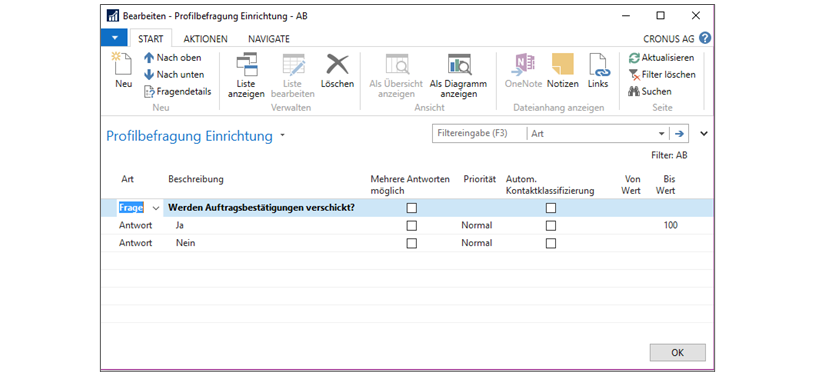
Abbildung 12: Weiche Kriterien über die Standard Profilbefragung einrichten
Hinweis: Auch über die Kreditorenkarte können Sie die Profilbefragung vornehmen. Die Antwort wird am Kontakt zum Kreditor hinterlegt. Falls noch kein Kontakt für den Kreditor existiert, wird dieser automatisch angelegt. Bitte beachten Sie, dass dafür in der „Verkauf und
Marketing Einrichtung“ eine Nummernserie für Kontakte hinterlegt werden muss.
Nach erfolgter Definition aller gewünschten Kriterien gelangen Sie zurück zum Einrichtungsassistenten Stufe 2 (vgl. Abbildung 10).
Tipp: Alle definierten Kriterien („harte“ und „weiche“) stehen jetzt für jede neue oder bestehende Lieferantenbewertung zur Verfügung. Die Anlage und Einrichtung ist also einmalig und
jede Lieferantenbewertung kann sich aus dem Pool der Kriterien fortan bedienen.
Nach der Einrichtung aller Kriterien, betätigen Sie im Assistenten die Schaltfläche „Weiter“.